
Spisu treści:
- Krok 1: Radio Westinghouse z połowy lat 30. było płótnem, na którym zacząłem tworzyć…
- Krok 2: Poznaj JustBoom Amp HAT
- Krok 3: Zainstaluj Jessie i Mopidy, a następnie skonfiguruj GMusic do uruchomienia
- Krok 4: Edytuj plik konfiguracyjny, aby pasował do Twojej konfiguracji
- Krok 5: Gdy dźwięk działa, nadszedł czas na zbudowanie obudowy
- Krok 6: Maluj
- Krok 7: Symulowane lampy próżniowe
- Krok 8: Drewniane płyty czołowe i płyty głośnikowe
- Krok 9: Testowanie zasilania, okablowania i diod LED
- Krok 10: Dodaj obudowę, podłącz kilka głośników i przetestuj
- Krok 11: Cennik i kolejne kroki
- Autor John Day [email protected].
- Public 2024-01-30 11:32.
- Ostatnio zmodyfikowany 2025-06-01 06:10.

OSTRZEŻENIE!! Jeśli spróbujesz wykonać podobny projekt, zrozum, że możesz natknąć się na azbest w starym radiu, zwykle, ale nie tylko, z jakimś rodzajem osłony termicznej lub izolacji. Proszę przeprowadzić własne badania i podjąć środki ostrożności.
Widziałem kilka różnych odmian różnych producentów, tworzących naprawdę niesamowite radia i szafy grające oparte na Pi. Od kilkunastu lat nosiłem też moje pradziadkowe radio lampowe z zamiarem ożywienia go w jakiś sposób. Oto jak odbyłem ciekawą podróż i mam nadzieję, że zainspiruje Cię do tego samego.
Ten Instructable jest częścią sprzętu i oprogramowania i był świetną zabawą. Jeśli masz jakieś pytania, skontaktuj się z nami, ale powinienem dodać, że nie jestem specjalistą od oprogramowania. Jeśli napotkasz problemy po stronie Pi, może nie będę najlepszym źródłem - ale spróbuję! Nie mogę ponownie zaoferować żadnych wskazówek dotyczących azbestu, przeprowadź własne badania i podejmij środki ostrożności.
Krok 1: Radio Westinghouse z połowy lat 30. było płótnem, na którym zacząłem tworzyć…



Ok, może dotyk melodramatyczny.
Ta rzecz istnieje odkąd pamiętam, od dawna należała do moich pradziadków. Zastanawiałem się nad możliwością przywrócenia go, a mając doświadczenie w elektronice radiowej, pomyślałem, że mogę to zrobić. Znalazłem nawet oryginalne schematy przyklejone do spodu podstawy głównego zespołu elektroniki. Po przeprowadzeniu pewnych badań, stwierdziłem, że w najlepszym razie prawdopodobnie zainwestuję w to więcej pieniędzy, niż byłoby warto, w końcu zdecydowałem się pójść inną ścieżką.
Całkiem łatwo wyciągnąłem główny zespół elektroniki, który był przytrzymywany czterema śrubami z płaskim łbem. Po wykonaniu pełnego montażu musiałem po prostu odkręcić kilka dodatkowych śrub, aby zdjąć podstawę z głównego korpusu. Powinienem dodać, że to głównie śruby Robertsona, ponieważ jestem w Kanadzie. Ech.
Zdecydowałem się stworzyć Jukebox w stylu Steampunk oparty na tym głównym zespole i zasilać go Raspberry PI. W bazie było dużo miejsca, wystarczyło usunąć starą elektronikę.
Problem polegał na tym, że nie miałem rozwiązania dla mniej niż high-endowego wyjścia audio Pi, ani nie miałem rozwiązania dla małego wzmacniacza. To nadejdzie sześć miesięcy później.
Krok 2: Poznaj JustBoom Amp HAT

To było rozwiązanie, które znalazłem i był to wzmacniacz wielkości Pi o mocy 60 W z wbudowanym wysokiej klasy przetwornikiem cyfrowo-analogowym. Poniżej 100 dolarów też. Doskonały. Link -
Zanim jednak zacząłem budować, musiałem zrozumieć stronę audio. Zrobiłem próbną konfigurację z kilkoma tanich głośników, 10 stóp drutu o grubości 12 i Pi z nowym JustBoom HAT.
Po soboty grania zdecydowałem, że zamierzam iść do oprogramowania, aby uruchomić Mopidy. Przeczytaj o tym tutaj, jeśli nie znasz -
Mopidy spełnia moje podstawowe wymagania. Chciałem zintegrować muzykę z Google Play, ponieważ była to moja ulubiona usługa przesyłania strumieniowego, a następnie chciałem zrobić prostego klienta aplikacji do konfiguracji bezprzewodowej, a Mopidy ponownie pasował do rachunku. Używam Mopidy Mobile do uruchamiania systemu, ponieważ uważam, że jest to ładny, prosty interfejs i pozwala na wszystko, czego chcę. Sama aplikacja wymaga tylko wprowadzenia adresu sieciowego samego systemu po konfiguracji.
Załączam pełne instrukcje dotyczące instalacji wszystkiego, aby Muzyka Google Play działała na kilku następnych stronach.
Krok 3: Zainstaluj Jessie i Mopidy, a następnie skonfiguruj GMusic do uruchomienia
Nie będę zagłębiać się w podstawy instalacji podstawowego systemu operacyjnego na PI, ani nie zajmę się konfiguracją nazwy użytkownika, hasła lub SSH. Istnieje wiele samouczków online, a https://www.raspberrypi.org/downloads/raspbian/ of ma kilka świetnych przewodników dla początkujących.
Zacznij od zainstalowania Raspbian Jessie - nie zaktualizowałem jeszcze do wersji Stretch, ale dodaj kilka uwag dotyczących tego, co należy zrobić w przypadku aktualizacji. Uwaga Nie testowałem jeszcze Stretch, ale zaktualizuję, kiedy to zrobię. Możesz także uruchomić jessie lite - to jest dla operacji bez głowy. Skonfiguruj SSH do uruchomienia, a następnie zaloguj się przez terminal. Stamtąd pogrubione kroki to instrukcje i zwykły tekst kodu.
Uruchom następujące polecenia ze strony https://docs.mopidy.com/en/latest/installation/. W przypadku aktualizacji musisz zmienić drugi wiersz na Stretch.list:
sudo wget -q -O - https://apt.mopidy.com/mopidy.gpg | sudo apt-key add -
sudo wget -q -O /etc/apt/sources.list.d/mopidy.list
aktualizacja sudo apt-get
sudo apt-get zainstaluj mopidy
aktualizacja sudo apt-get
sudo apt-get dist-upgrade
Następnie zainstaluj Gmusic - Przejdź tutaj, aby uzyskać konfigurację
sudo pip install mopidy-gmusic #Nie podawaj identyfikatora urządzenia, komentuj go
Ta następna linia pozwala Google rozmawiać z Gmusic, musisz także skonfigurować aplikację #password - najpierw przejdź do https://myaccount.google.com/security, aby ją skonfigurować. Następnie uruchomić:
sudo pip zainstaluj pyasn1 = = 0.3.4
Aby skonfigurować wzmacniacz justboom, wykonaj następujące czynności:
sudo nano /boot/config.txt
Pod koniec zobaczysz dtparam=audio=on w obszarze Włącz dźwięk #Skomentuj tę linię i dodaj:
dtparam=audio=wył
dtoverlay=i2s-mmap
dtoverlay=justboom-dac
Jeśli aktualizujesz do wersji Stretch, usuń dtoverlay=i2s-mmap
Teraz skonfiguruj mopidy do uruchamiania jako usługa #aby włączyć mopidy do uruchamiania jako usługa, zobacz tutaj https://docs.mopidy.com/en/latest/service/#config…. Uruchom to polecenie:
sudo systemctl włącz mopidy
Następnie otwórz /home/pi/.config/mopidy, aby edytować plik konfiguracyjny z docs.mopidy.com:
sudo nano /etc/mopidy/mopidy.conf
Następny krok obejmuje zmiany tekstu wymagane w pliku konfiguracyjnym
Krok 4: Edytuj plik konfiguracyjny, aby pasował do Twojej konfiguracji
To jest przykładowy plik konfiguracyjny, którego używam. Dodałem nawiasy kwadratowe wokół tekstu, który trzeba zmienić, ale także zapoznaj się z instrukcjami konfiguracji na stronie docs.mopidy.com, aby uzyskać lepszy podział wszystkiego, co robi.
Będziesz musiał również skonfigurować swoją sieć, nadać Pi statyczny adres IP i otworzyć porty 6600 i 6680. Więcej informacji znajdziesz w instrukcji obsługi routera.
Następnie powinieneś być w stanie wykonać test z dźwiękiem, powodzenia i jeśli napotkasz jakiekolwiek problemy, wróć do poprzednich kroków. Docs.mopidy.com zawiera świetne informacje.
Krok 5: Gdy dźwięk działa, nadszedł czas na zbudowanie obudowy



Zanim mogłem zacząć dopasowywać całą nową technologię do starej, musiałem usunąć większość starej technologii. Po dokładnym sprawdzeniu pod kątem azbestu (nie było żadnego) założyłem respirator, rękawiczki i okulary ochronne i zabrałem się do głównego montażu z parą bocznych nożyc. Starannie pozbyłem się wszelkich odpadów i oczyściłem teren przed kontynuowaniem.
Kilka godzin później kazałem usunąć wszystkie stare komponenty i nagie podwozie do pracy. Określiłem również, które elementy uratuję, a następnie przeniosę do nowego projektu. Najciekawszym z nich był podzespół służący do przełączania kanałów poprzez zmianę położenia różnych płyt pojemnościowych.
W końcu wziąłem duże wiadro wody z mydłem i szczotkę do szorowania i wyczyściłem wszystko naprawdę dobrze, ponieważ nagromadziło się to ponad 80 lat kurzu. Dobre czasy!
Nie pozwoliłem jednak, aby wszystko wyschło i użyłem kompresora, aby usunąć większość wody, a resztę z ręczników papierowych.
Krok 6: Maluj



Następnie udałem się do sklepu z narzędziami, aby kupić różne farby. Wybrałem złoto/mosiądz na główną obudowę, a także miedź dla niektórych komponentów i płaską i błyszczącą czerń gdzie indziej.
Nie zrobiłem wielu zdjęć z procesu malowania natryskowego. Dodam jednak te wskazówki, jeśli wcześniej nie spryskiwałeś:
- Lekko szorstkować metal lekkim papierem ściernym
- Użyj kilku jasnych warstw
- Upewnij się, że przeczytałeś instrukcje dotyczące czasów ponownego malowania
- Poćwicz spryskiwanie czegoś, co nie ma znaczenia, zanim zrobisz coś, co ma znaczenie!
Nie miałem żadnego planu na malowanie, po prostu poszedłem z tym, ponieważ malowałem tak daleko, jak poszedł schemat kolorów. Naprawdę zadowolony z efektów końcowych.
Krok 7: Symulowane lampy próżniowe




Moim zdaniem najlepszą rzeczą w projekcie było dodanie oświetlenia lamp próżniowych. Zdecydowałem się dodać bursztynowe światła LED do wszystkich lamp próżniowych, aby nadać systemowi „vintage” wygląd. Przetestowałem jednak kilka różnych kolorów, a niebieski był bliskim drugim.
Po prostu wywierciłem otwory w dnie rurek tam, gdzie nie było szpilki, jak widać na załączonych zdjęciach. Następnie wywierciłbym otwór w odpowiednim miejscu w gnieździe lampy. Stamtąd wystarczyło ustawić wstępnie okablowaną diodę LED i dodać odrobinę gorącego kleju od spodu. W przyszłości fajnie byłoby zastąpić je systemem oświetlenia RGB, być może takim, który moduluje oświetlenie wraz z muzyką.
Krok 8: Drewniane płyty czołowe i płyty głośnikowe



W przypadku przednich płyt przednich wziąłem trochę sosny, która miała ładny wygląd, przyciąłem na wymiar i dodałem kilka wycięć na elementy sterujące. Użyłem Minwax Walnut Oil Based Stain - plama była bardzo łatwa w aplikacji. Za pomocą rękawiczek i pędzla pokryłem bejcą kawałki drewna, odczekałem 15 minut i po prostu usunąłem nadmiar ręcznikiem pare. Potem trzeba było czekać, aż wyschną przez noc.
W przypadku samych płyt głośnikowych użyłem kilku mosiężnych śrub połączonych z podkładkami i nakrętkami skrzydełkowymi, aby uzyskać wygląd złącza przemysłowego. Połączenie na płytach zmieściłoby się między samymi podkładkami. Przewody głośnikowe zostały pocynowane lutem, a następnie przymocowane do drewna po przeciwnej stronie drewna za pomocą łba śruby. Ponieważ sosna jest ładna i miękka, druty wbijają się w drewno, zapewniając bezpieczne dopasowanie.
Jedynymi elementami sterującymi używanymi poza wyłącznikiem zasilania było podłączenie i podłączenie monitora napięcia za pomocą woltomierza prądu stałego z lat pięćdziesiątych. Ukryłem też za nim diodę LED, aby po włączeniu świeciła słaba. Zostało to zmontowane z drewnianymi płytami czołowymi i utrzymywane na miejscu za pomocą tych samych śrub, co złącza głośnikowe. Po włączeniu urządzenia woltomierz „wskakuje”.
Krok 9: Testowanie zasilania, okablowania i diod LED
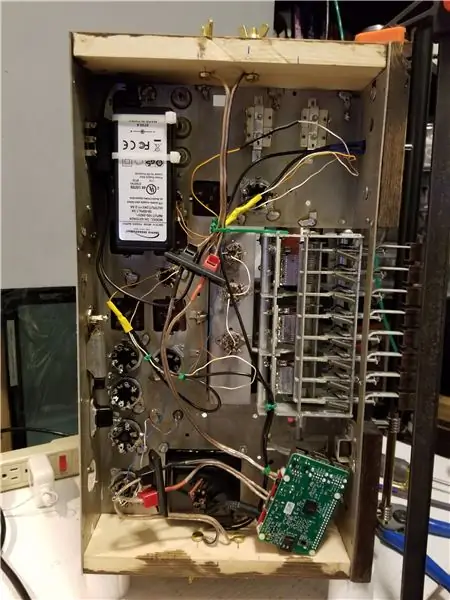


Do zasilania systemu miałem akurat cegłę 24VDC, która działała przy 2,5A, co zapewniało mi wystarczającą moc, aby łatwo uruchomić system. Podzieliłem AC na przełącznik 120VAC/4A podłączony z przodu, który umożliwiał proste zasilenie całego systemu po włączeniu zasilania.
Miłe myślenie o JustBoom Amp HAT polega na tym, że zasila on również Pi, gdy zostanie dostarczony z odpowiednią mocą. Szybka uwaga na marginesie - technicznie powinienem używać do tego zasilania 75 W, ale do tej pory nie miałem żadnych problemów z zasilaniem 60 W. W końcu planuję to zmienić.
Wydzieliłem napięcie 24VDC z zasilacza sieciowego i uruchomiłem dwa obwody. Jeden poszedł bezpośrednio do wejścia Pi, a drugi do obwodu LED.
Obwód LED składa się z 9 szeregowych diod LED i jednego rezystora 330 omów 1/2W. Okablowanie uruchomienia diody LED jest bardzo łatwe, wystarczy znać spadek napięcia diody LED i całkowitą liczbę, którą chcesz, a następnie podłączyć go do tego kreatora tutaj z napięciem zasilania - https://led.linear1.org /led.wiz
Po podłączeniu wystarczy go podłączyć i włączyć. Lepiej jednak bądź pewny swojej polaryzacji!! Najlepiej pokolorować kod i zrobić schemat - czego nie zrobiłem….
Krok 10: Dodaj obudowę, podłącz kilka głośników i przetestuj



Zamierzoną ostateczną lokalizacją była półka w mojej kuchni. Zbudowałem pudełko ze sklejki i pomalowałem je na czarno. Następnie zamontowałem na górze parę głośników Polk.
Do kabla głośnikowego użyłem normalnego brązowego przewodu lampowego o grubości 14 i owinąłem go trochę zwiniętej miedzi. Aby zwinąć miedź, zacząłem od solidnego okablowania elektrycznego domu o średnicy 14 i zdjąłem izolator. Następnie zrobiłem małą pętlę na końcu i owinąłem ją wokół śrubokręta Robertson i ręcznie owinąłem, aby zrobić cewkę. Stamtąd po prostu dopasowuję go do samego drutu, aby nadać mu niepowtarzalny wygląd.
W końcu wystarczyło podłączyć go do ściany i przestawić przełącznik. Uruchomienie Pi zajmuje minutę i automatycznie uruchamia usługę. Następnie wystarczy połączyć się przez aplikację Mopidy i załadować listę odtwarzania lub stację radiową.
Rozkoszuj się.
Krok 11: Cennik i kolejne kroki
W zależności od miejsca pobytu i dostępności niektórych materiałów cena będzie się różnić. Nie wliczając drewna lub starego radia, oto jak wyglądałaby zgrubna awaria. Ceny w dolarach kanadyjskich, bo jestem zbyt leniwy, żeby przeliczać.
Raspberry Pi 3: 60 USD
JustBoom Amp HAT: 85 USD
Zasilacz sieciowy: miał (Rysunek 20-30 USD?)
Okablowanie: Miałem
Przełącznik: 5 USD
Diody LED: 6 USD
Rezystor 330 omów: zestaw 6 szt. - $2
Sprzęt mosiężny: 20 USD
Woltomierz: Nie mam pojęcia, moja mama kupiła mi go jakieś 15 lat temu. Dzięki mamo!
Farba w sprayu i plama: 30 USD
Głośniki: Miałem - polecam tutaj dobrą parę głośników półkowych. DAC we wzmacniaczu JustBoom HAT jest fantastyczny, a wzmacniacze klasy „D” naprawdę lubią dobrą parę przetworników do zabawy.
W sumie, jeśli masz stare radio i kilka głośników, kosztuje około 230 USD.
Nadal chciałbym dodać enkoder obrotowy, aby mieć regulację głośności na jednostce głównej, ponieważ głośność pochodzi z urządzenia mobilnego. Docelowo chciałbym również dodać czujnik optyczny do monitorowania położenia koła na podzespole wyboru kanału. Następnie użyłbym tej pozycji, aby zmienić stacje radiowe Google Play po naciśnięciu przycisków - ale to o wiele więcej, jeśli chodzi o kodowanie, które wciąż muszę zrobić!
Dziękuje za przeczytanie.
Zalecana:
Niesamowity pokaz świetlny Halloween z muzyką !: 5 kroków

Awesome Halloween Light Show With Music!: W tym projekcie stworzyłem Halloweenowy wyświetlacz świetlny z kilkoma specjalnymi światłami zwanymi pikselami RGB, które są zsynchronizowane z 4 piosenkami Halloween. Jeśli chcesz zobaczyć te pokazy świetlne i przyszłe, zajrzyj tutaj. Ten pokaz świetlny może być trudny do zbudowania
Muzyka taneczna do trumny przy użyciu Arduino: 6 kroków

Coffin Dance Music za pomocą Arduino: W tym samouczku pokażę, jak używać Arduino do tworzenia muzyki za pomocą głośnika (nie jest wymagany moduł MP3). Najpierw obejrzyj ten samouczek wideo
Prosta muzyka brzęczyka: 6 kroków

Simple Buzzer Music: Prosta biblioteka do odtwarzania własnych utworów za pomocą Arduino za pomocą brzęczyka lub głośnika. Mały przykład utworu „praeludium”; Johanna Sebastiana Bacha jest wliczony w cenę
Lune - Kontroler MIDI z Arduino (dla DJ-a lub muzyka): 5 kroków (ze zdjęciami)

Lune - Kontroler MIDI z Arduino (dla DJ-a lub muzyka): To mój pierwszy projekt arduino (mikrokontroler) o nazwie Lune. Chciałem nauczyć się arduino z użytecznym i dużym projektem, więc postanowiłem stworzyć kontroler midi DJ, który ma wszystkie funkcje potrzebne do samodzielnego miksowania. Każdy rodzaj czujnika (potencjał
Światła LED połączone z muzyką: 4 kroki (ze zdjęciami)

Światła LED połączone z muzyką: witaj w moim samouczku, podczas gdy taśmy LED są już niezwykle fajnym i wydajnym sposobem na zaświecenie światła w zwykłym gospodarstwie domowym. Pozwalając tym światłom na interakcję z wybraną muzyką, zapewniasz jeszcze bardziej wzbogacone wrażenia
